วิธีซ่อนโพสต์ทั้งหมดในเฟส
ไม่อยากให้ใครเห็นโพสต์เก่าๆ ในเฟส? มาดูวิธีซ่อนง่ายๆ กัน หากคุณกำลังต้องการซ่อนโพสต์เก่าๆ ในเฟส เพื่อให้คนอื่นไม่สามารถเห็นได้ บทความนี้จะช่วยคุณได้ วิธีซ่อนโพสต์ทั้งหมดในเฟส

หากคุณกำลังต้องการซ่อนโพสต์เก่าๆ ในเฟส เพื่อให้คนอื่นไม่สามารถเห็นได้ บทความนี้จะช่วยคุณได้ วิธีซ่อนโพสต์ทั้งหมดในเฟสทั้ง 2 ช่องทางดังนี้
วิธีซ่อนโพสต์ทั้งหมดในเฟสด้วยคอมพิวเตอร์
- เมื่อคุณอยู่หน้าโปรไฟล์ ให้คลิก ตั้งค่าและความเป็นส่วนตัว
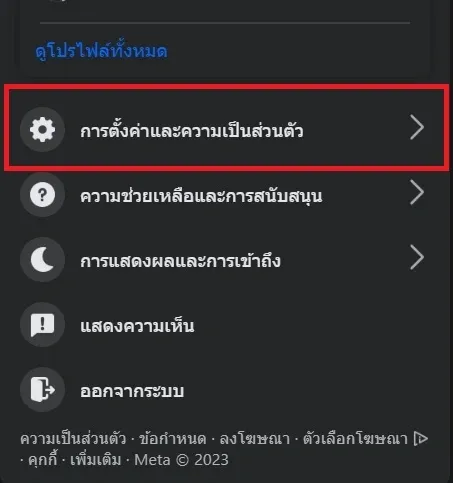
2. คลิก การตั้งค่า
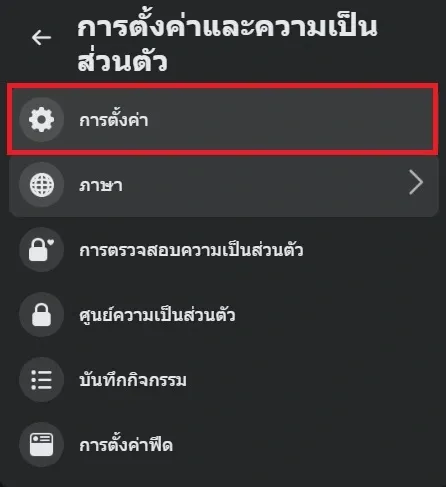
3. คลิกความเป็นส่วนตัว ( จะอยู่ทางซ้ายจอ )
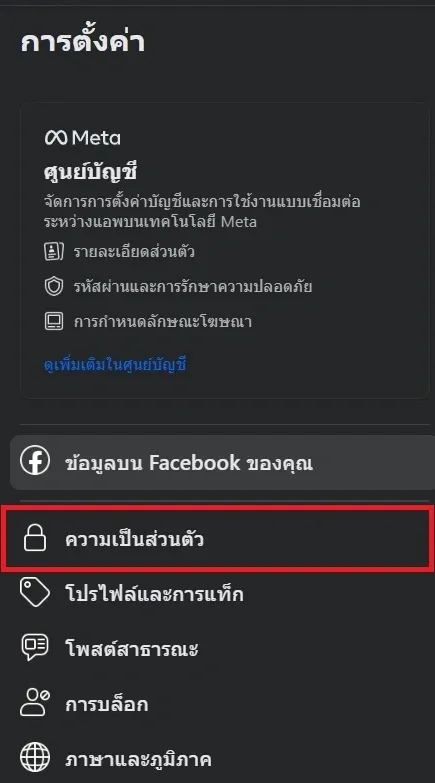
4. คลิก จำกัดโพสต์ในอดีต
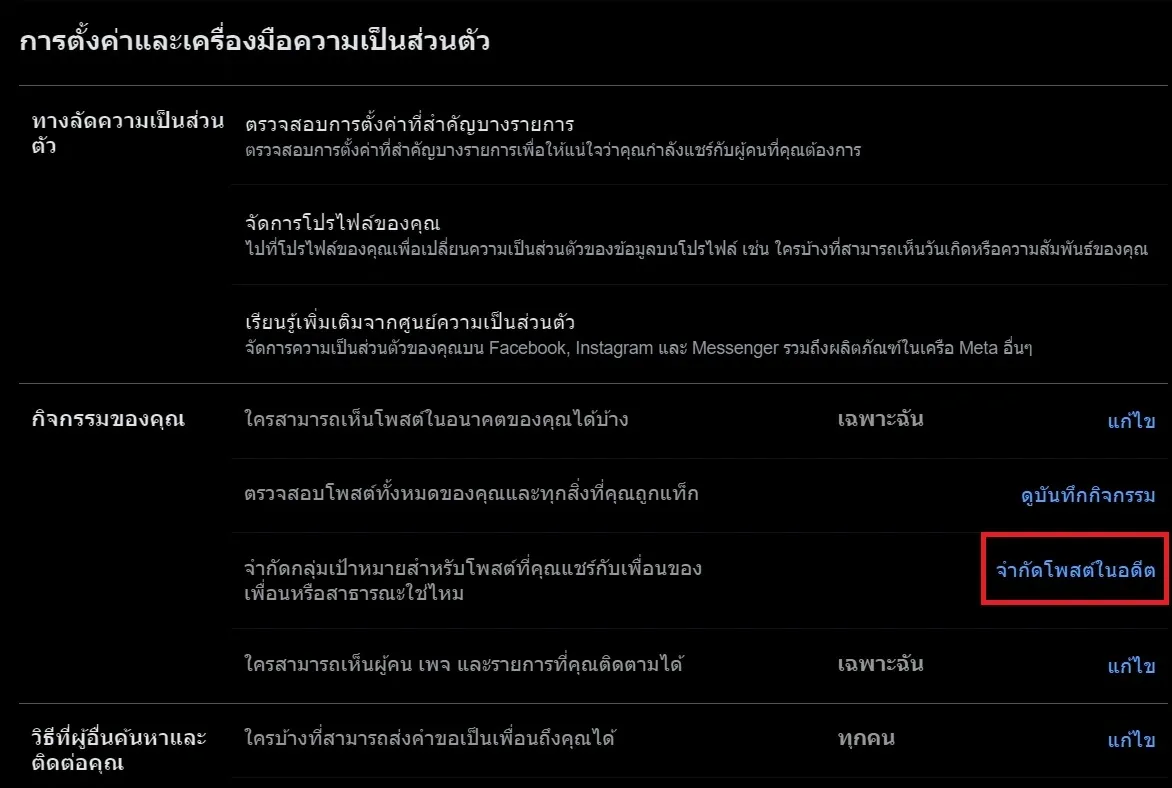
5. คลิก จำกัดโพสต์ในอดีต
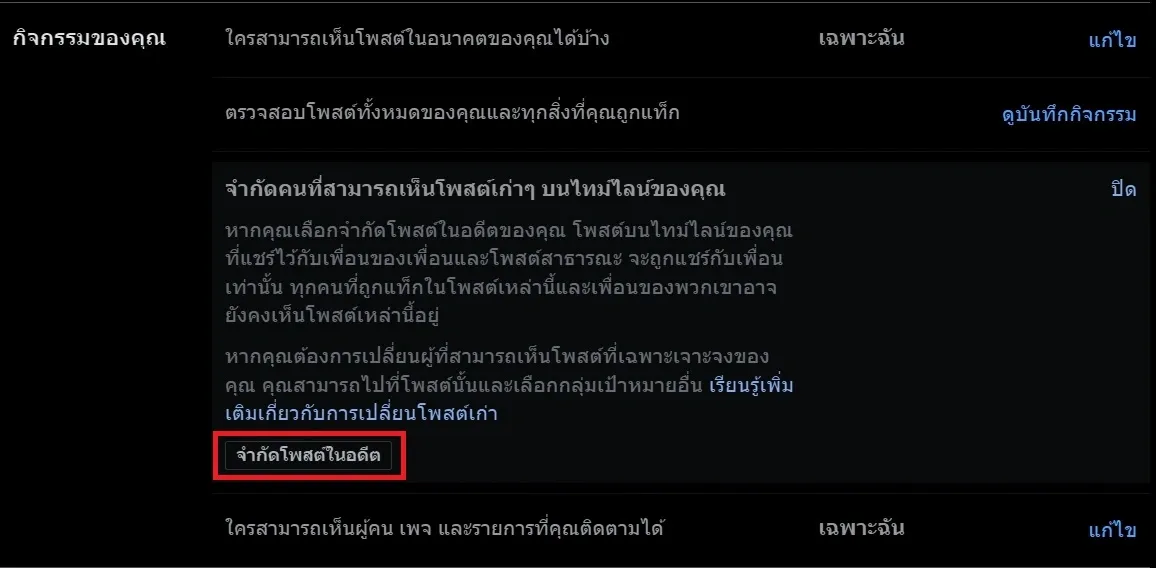
6. คลิก จำกัดโพสต์ในอดีต

7. คลิก ปิด เป็นอันเสร็จ
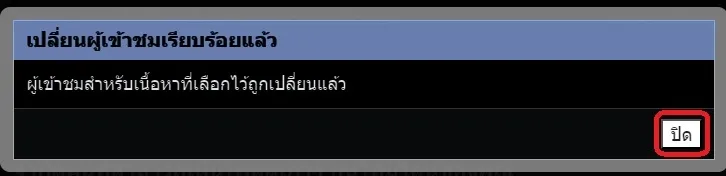
วิธีซ่อนโพสต์ทั้งหมดในเฟสด้วยโทรศัพท์
- คลิกไปที่ ขีด 3 ขีด
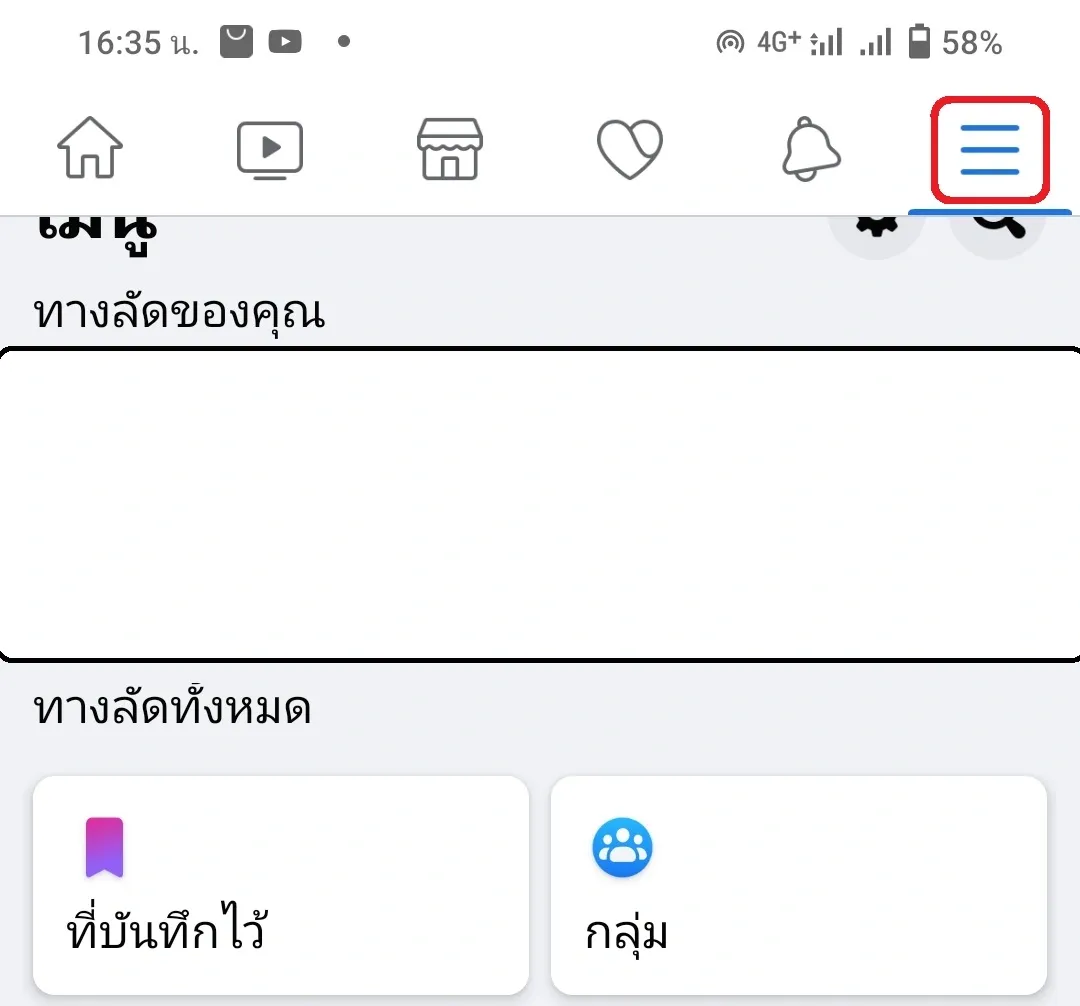
2. คลิก การตั้งค่า
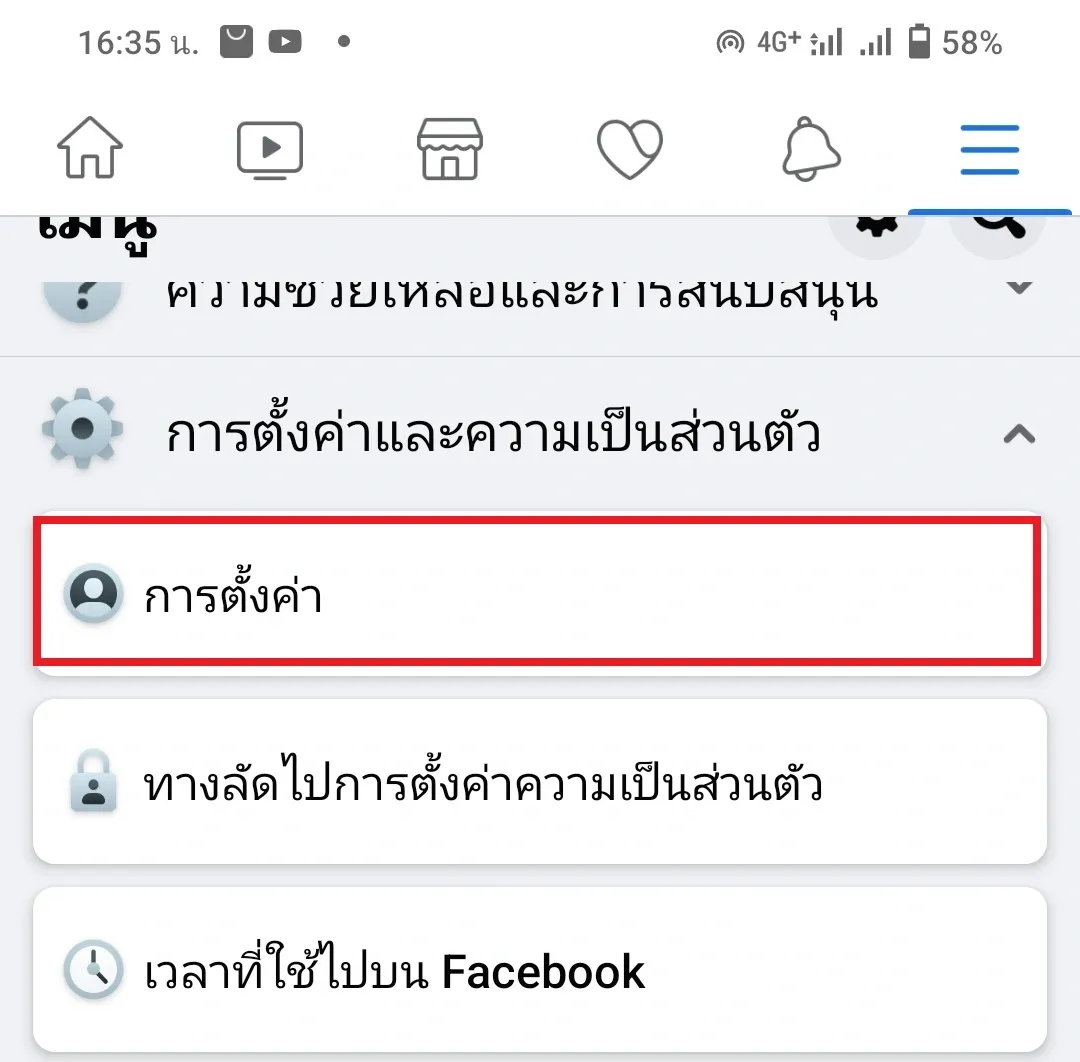
3. เลื่อนหาคำว่า โพสต์ แล้วคลิก .
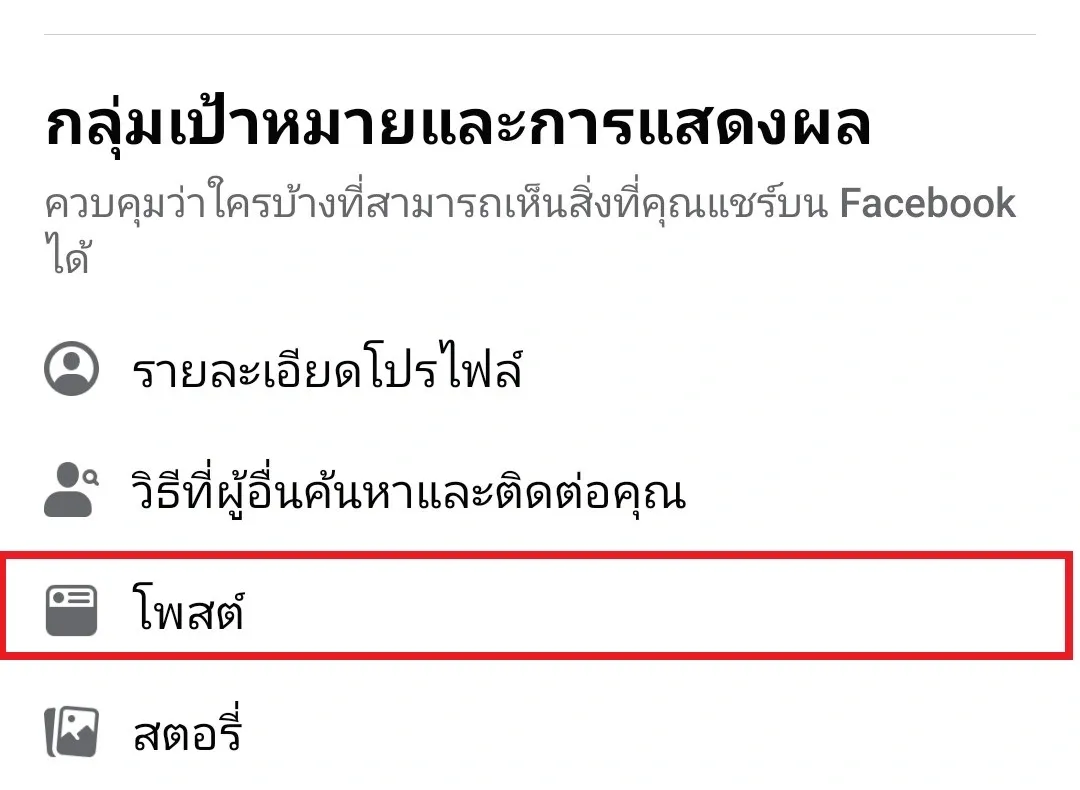
4. คลิก จำกัดว่าใครสามารถเห็นโพสต์ในอดีตได้ .
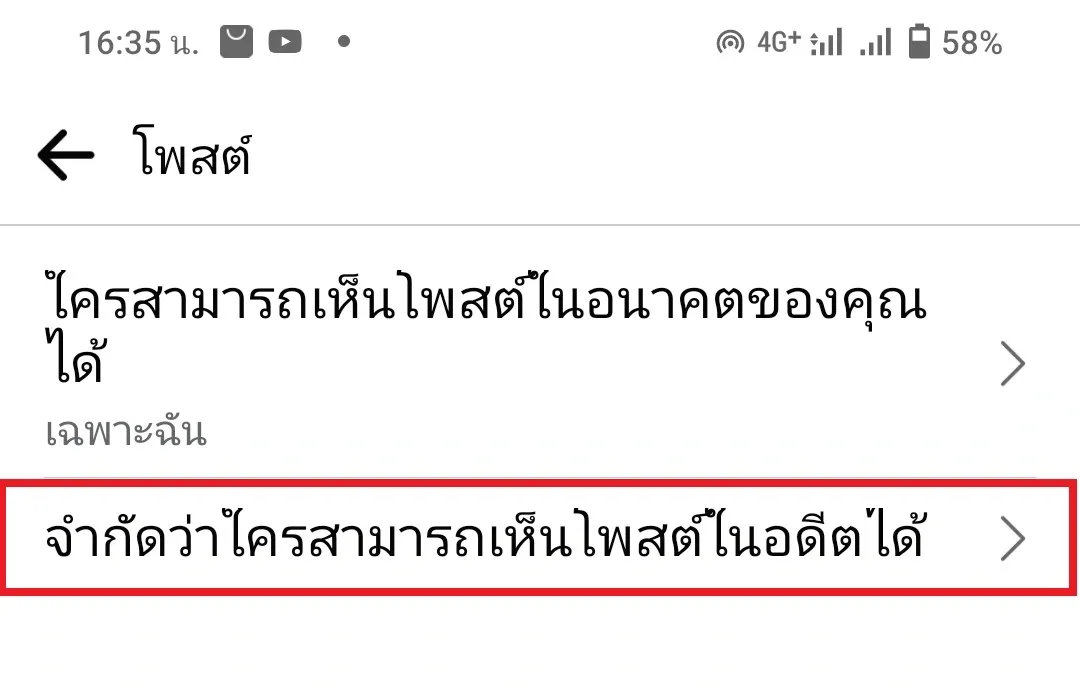
5. คลิก จำกัดโพสต์ในอดีต .
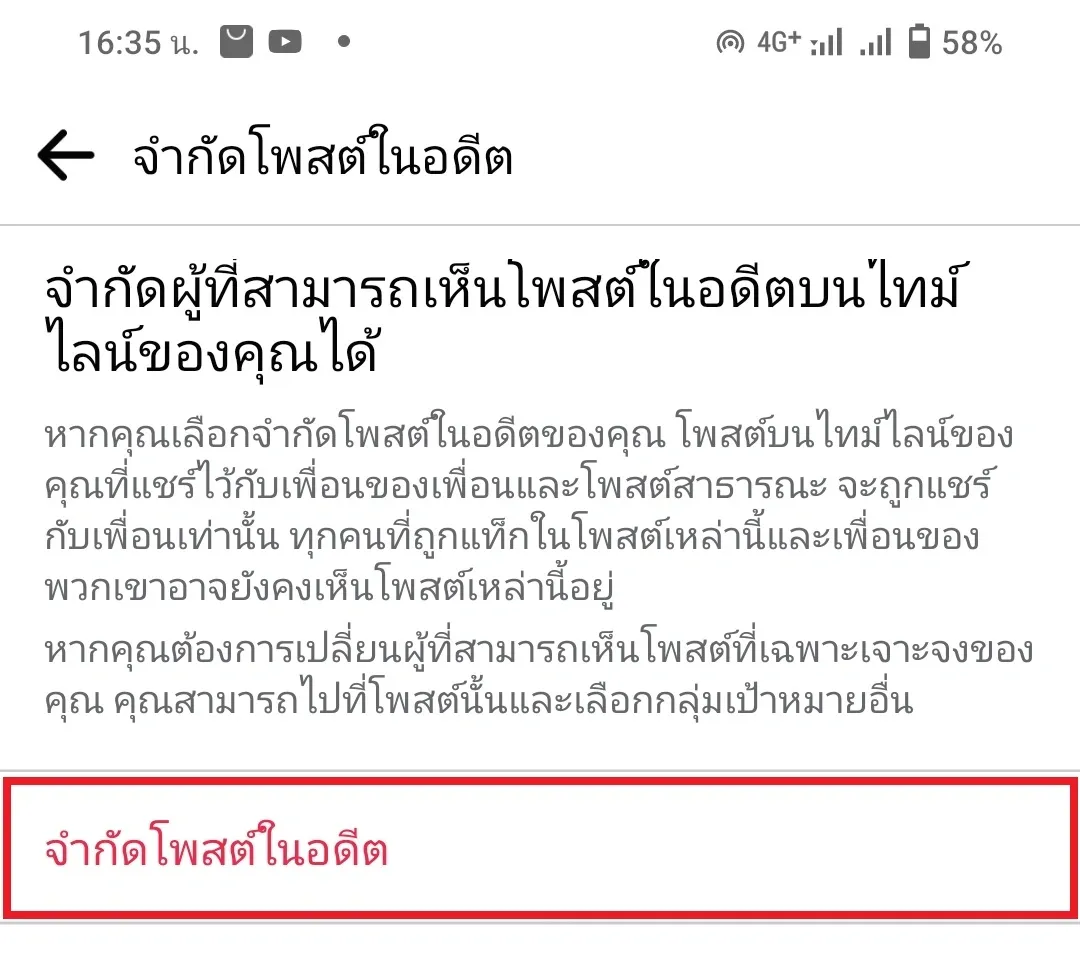
6. คลิก จำกัดโพสต์ในอดีต ( ด้านล่างสีแดง )
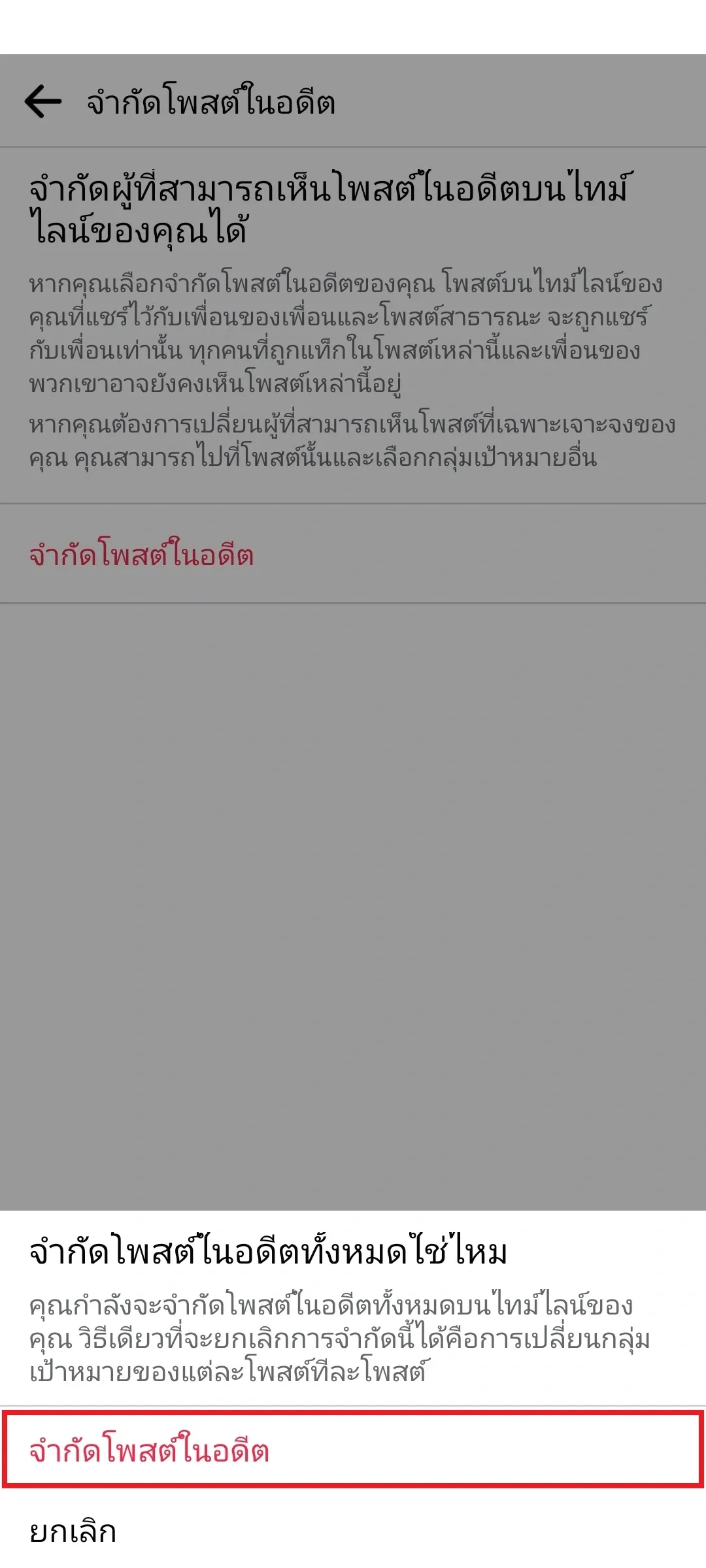
7. เมื่อคลิกแล้ว จะขึ้นว่า เปลี่ยนกลุ่มเป้าหมายเรียบร้อยแล้ว
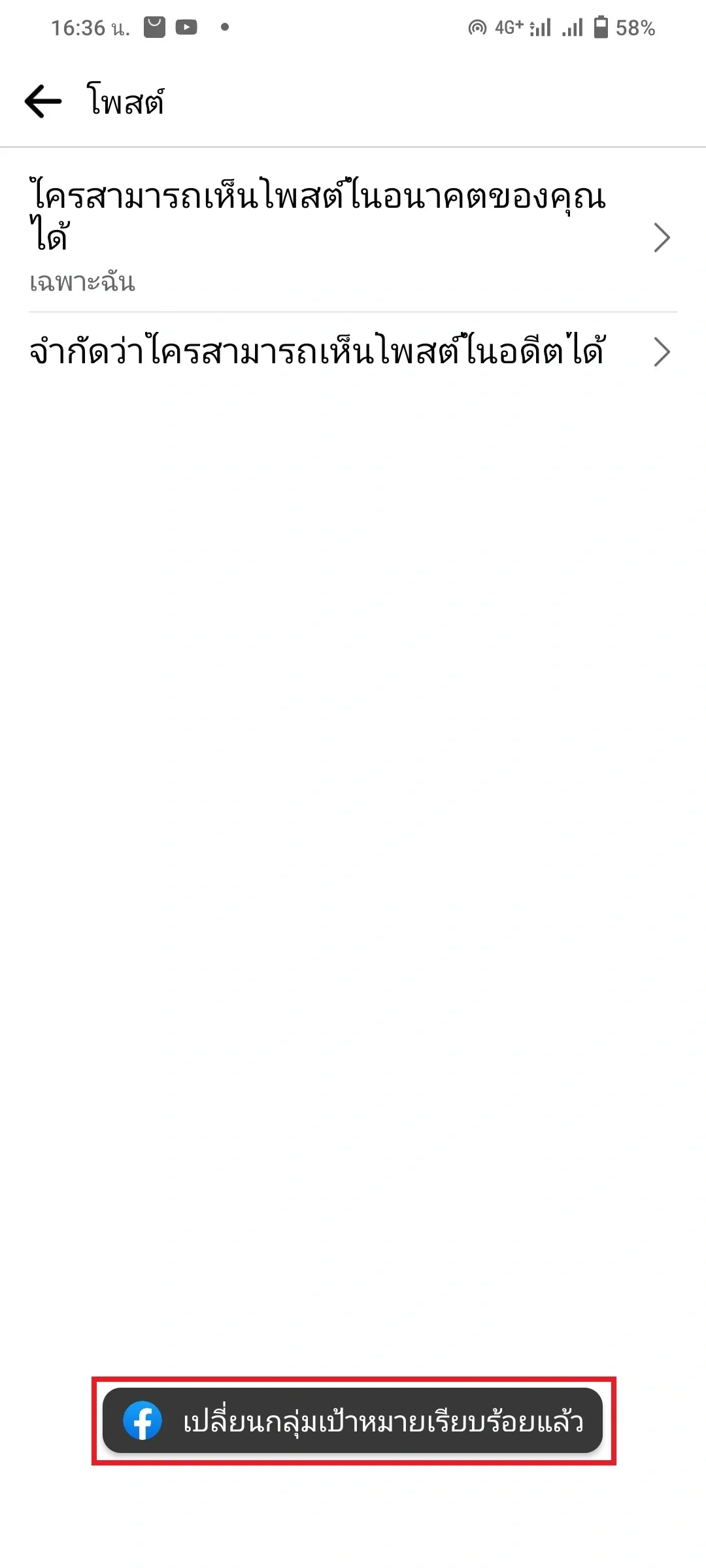
จบไปแล้วกับวีธีการซ่อนเรื่อวราวในอดีตของเราที่เหลือไว้เพียงปัจจุบัน .
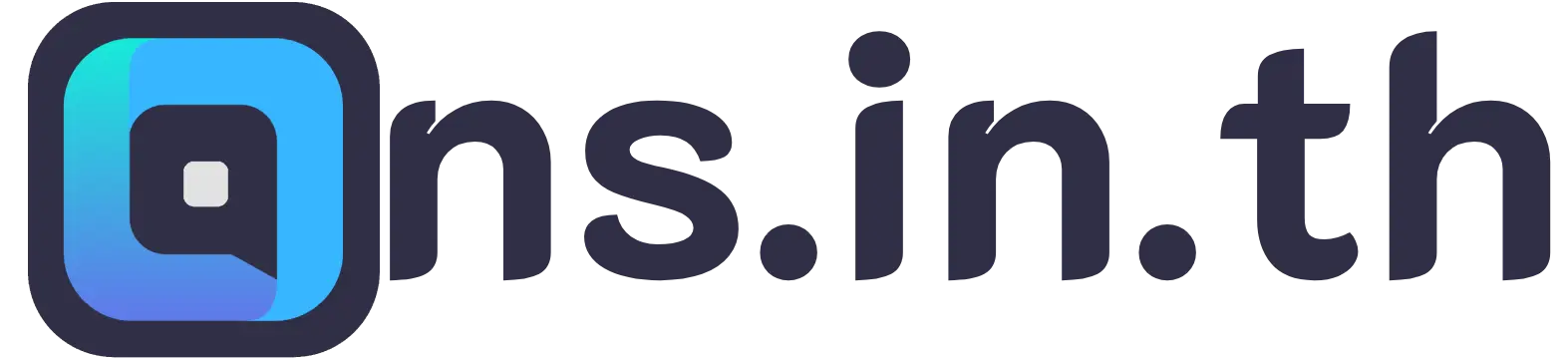



Comments ()